Respondentlister
Innholdsfortegnelse
Respondentlister er en flott måte å legge til respondenter i utsendelsen av undersøkelsen din på. En respondentliste er en samling data knyttet til personene du ønsker å sende undersøkelsen(e) til. Disse listene inneholder vanligvis e-postadresser eller telefonnumre, samt annen informasjon som hjelper deg med å opprette nøyaktige rapporter med ulike filtre og analyser. Noen eksempler på tilleggsinformasjon inkluderer avdeling, område eller kundenummer. Ved hjelp av en Excel-fil som enten er laget av deg eller eksportert fra CRM- eller HR-systemet, vil det bare ta deg sekunder å legge til respondenter i utsendelsen.
Vil du ikke lese? Se denne opplæringsvideoen (engelsk):
Slik oppretter du en respondentliste
Respondentlister brukes oftest på undersøkelsesbasis. Hvis du vil opprette en respondentliste, må du begynne med å klargjøre en Excel-fil i XLSX-format. Kolonne A skal inneholde alle e-postadresser, pålogginger eller telefonnumre du vil legge til i utsendelsen.
De påfølgende kolonnene kan inneholde alle andre kjente attributter for hver respondent hvis du trenger dem. Disse egenskapene kan være informasjon som navn, kjønn, kundegruppe, språk, osv. Her er et eksempel på hvordan Excel-filen skal se ut.
Viktig: Tabellen kan ikke inneholde tomme rader eller kolonner. Du kan la en celle stå tom, men det er viktig at du har en verdi i hver av cellene i kolonne A. Excel-formler og formatering må fjernes før Netigate kan behandle filen.
Bruk gjerne dette bildet som eksempel/orientering:
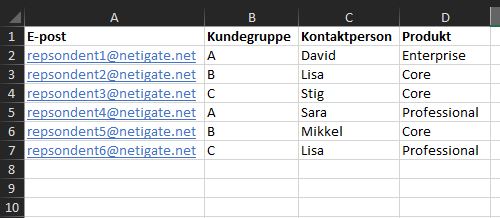
Her er noen tips for hva du bør se opp for i Excel-filen:
- E-post/telefonnummer skal alltid være i den første kolonnen (kolonne A).
- Det skal ikke være noen tomme rader i den første kolonnen (kolonne A).
- E-postadresser skal være i riktig format og ikke inneholde tomme mellomrom eller spesialtegn (annet enn @).
- Telefonnumre må ledsages av en landskode og inkluderer ingen tomme mellomrom eller spesialtegn.
- Ingen skjulte rader eller kolonner i Excel-filen.
- Ingen unødvendig formatering eller formler i Excel-filen.
Slik laster du opp en respondentliste i Netigate
Du kan laste opp en respondentliste på to måter; enten i respondentliste-fanen i hovedmenyen eller i den valgte distribusjonskanalen din.
I respondentlister-fanen vil du alltid ha en oversikt over alle dine opplastede respondentlister. Disse er også tilgjengelige når du legger til respondenter i en utsendelse, bare velg alternativet Legg til fra respondentlister for å få tilgang til de allerede opplastede respondentlistene.
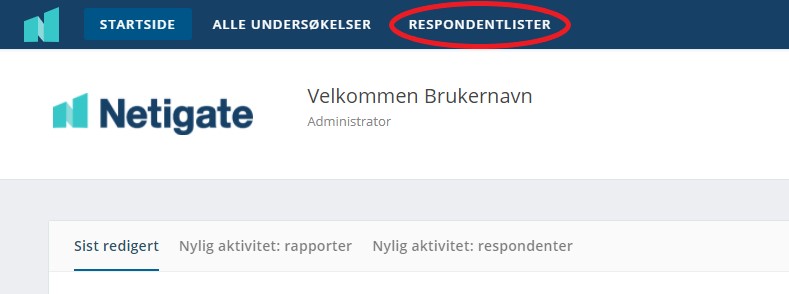
Følg denne fremgangsmåten for å laste opp en respondentliste:
| Respondentliste-fanen | Distribusjonskanal | |
| 1. | Klikk på + Opprett ny liste-knappen. | 1. I respondentdelen klikker du på +Legg til respondenter |
| 2. | Gi listen et navn, og legg til beskrivelse hvis det er ønsket. | 2. Velg Legg til fra fil |
| 3. | Klikk Opprett liste-knappen. |
Herfra er tilnærmingen den samme enten du er i respondentlister-fanen eller i en distribusjonskanal:
- Last opp Excel-fil fra din datamaskin.
- Netigate sorterer automatisk listen i datatyper, men det er alltid smart å ta en rask titt på dem for å sikre at alt er slik du vil ha det.
- Når du klikker Neste vil du se et sammendrag av importen din, samt muligheten til å tillate duplikater eller ikke.
Merk: Hvis du har duplikater i listen din, blir disse respondentene kontaktet flere ganger. Hvis en e-postadresse for eksempel er oppført ti ganger, vil den motta ti invitasjoner. Hvis du er usikker, merker du av for Fjern duplikater. Dette hindrer deg i å kontakte respondenten din flere ganger ved et uhell.
Velg mellom følgende alternativ i nedtrekksmenyen:

Ignorer felt
Velg dette alternativet hvis du ikke ønsker å bruke dataene i denne kolonnen, men ikke slettet det fra kildefilen.
Tekstboks
Bakgrunnsvariabler behandles som tekst. Svarene blir behandlet som et ord sky. Dette alternativet anbefales for unik identifikasjonsinformasjon (for eks. navn, kundenummer osv.).
Ordinal
Lar deg filtrere resultater basert på bakgrunnsdata. Dersom bakgrunnsdata legges til som et/flere spørsmål i undersøkelsen din, vil dette bli presentert som en nedtrekksmeny. Merk at hvis den distinkte informasjonen i en kolonne overstiger 500, vil ikke alternativet «ordinal» være tilgjengelig
E-postadresse / SMS
Bruk ett av disse alternativene i første kolonne dersom du ønsker å sende e-post / SMS til dine deltakere. E-postadressene / telefonnumrene til deltakerne bør oppføres her.
Merk: Alternativ e-postadresse og SMS skal bare velges for den første kolonnen og ledsaget av relevant informasjon
Innlogginger
Kun tilgjengelig med distribusjonsmetoden innlogginger. Velg ‘Innlogginger’ i den første kolonnen dersom du ønsker å opprette pålogginger, og distribuere disse til deltakerne dine.
Slik sender du undersøkelsen til respondentene
Når du har lagt til respondentene i utsendingen for noen av undersøkelsene dine, planlegger du utsendingen og klikker på Bestill-knappen for å fullføre prosessen. Les mer om hvordan du sender undersøkelsen her.
Can you please provide more feedback so we can make this article better?